**Filtrování** dat v Excelu je jednou z základních funkcí, která ti může výrazně pomoci při efektivní organizaci a analýze dat. V této příručce se dozvíš, jak jednoduše filtrovat data pomocí dvou různých přístupů. Bez ohledu na to, jestli jsi začátečník v Excelu nebo zkušený uživatel, tyto techniky ti výrazně usnadní manipulaci s tvými tabulkami.
Nejdůležitější poznatky
- Filtrování dat v Excelu může být provedeno s několika kliknutími.
- Existuje několik přístupů k použití filtrů v tabulce.
- Můžeš snadno aktivovat a deaktivovat filtry, abys zobrazil různé záznamy dat.
Krok za krokem návod
Pro filtrování dat v Excelu postupuj následovně:
Nejprve otevři svou Excelovou tabulku. Pokud již máš tabulku s definovanými záhlavími, je to ideální. K aktivaci možnosti filtru můžeš použít klávesovou zkratku Ctrl + T pro formátování tabulky a přidání možnosti filtru.
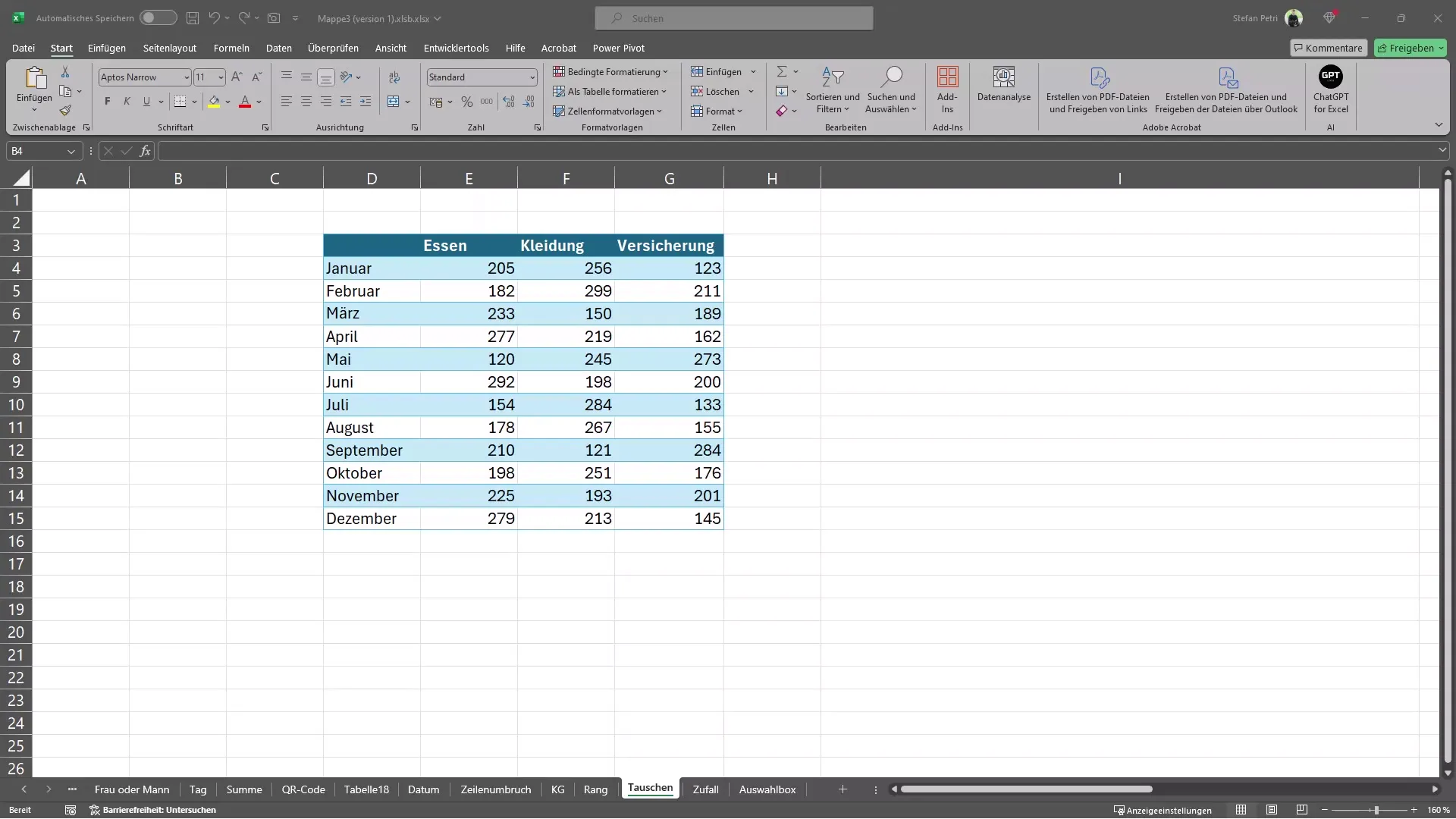
Po stisknutí Ctrl + T uvidíš toto okno a můžeš ho snadno potvrdit (volba "Tabulka obsahuje záhlaví" by měla být zaškrtnuta):
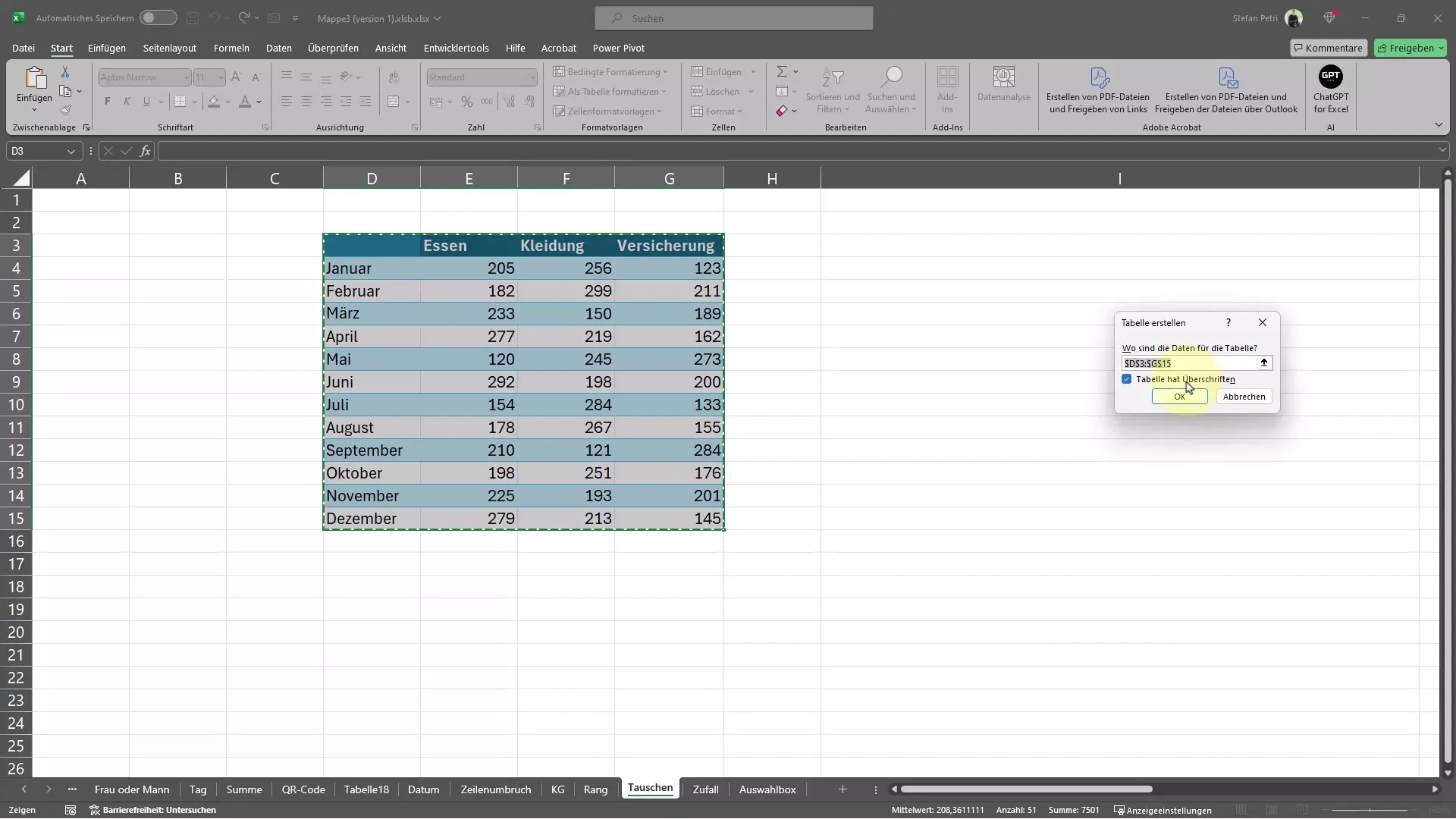
Po vytvoření tabulky máš ihned k dispozici možnosti filtrů. Toho dosáhneš tím, že umístíš tlačítka filtrů do záhlaví svých sloupců. Nyní můžeš například zobrazit filtrované náklady na jídlo, abys viděl(j) pouze relevantní data.
Dalším příkladem může být, že si přeješ setřídit měsíce abecedně. To je také možné, ale v některých případech to nemusí být tak smysluplné. Toto řazení můžeš kdykoli resetovat zpět.
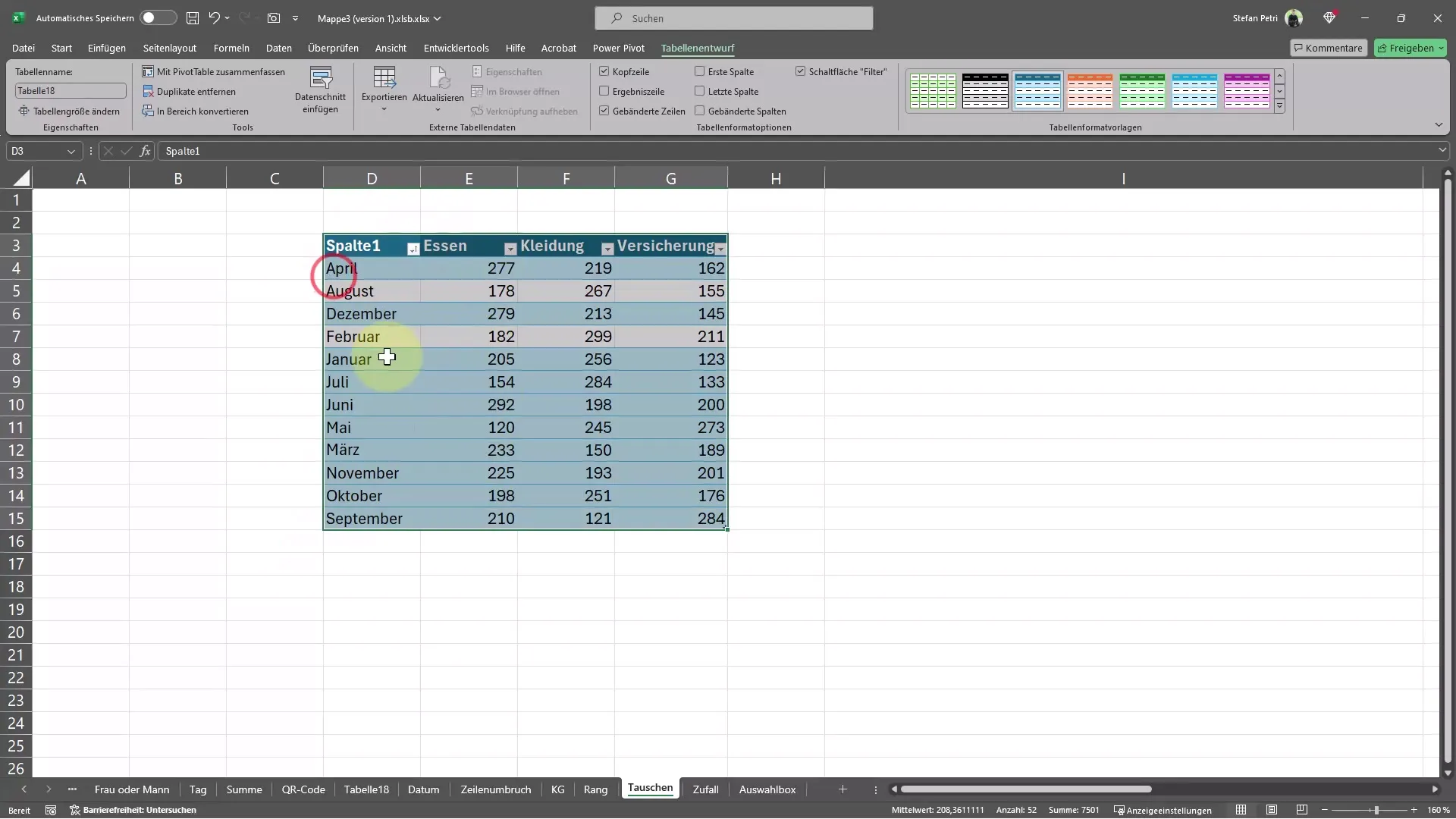
Pokud si přeješ provést filtrování jiným způsobem, můžeš také manuálně přidat filtry. Stačí označit celou tabulku a přejít v nabídce na sekci Data a zvolit možnost Filtrovat. Takto se také vytvoří filtr v tvé tabulce.
S aktivovaným filtrem nyní můžeš přidat specifická kritéria filtrování. Chceš například vidět jen výdaje vyšší než 200 eur? To je velmi jednoduché. Zvol patřičný sloupec a vyber filtr čísel, aby ti byly zobrazeny pouze relevantní částky.
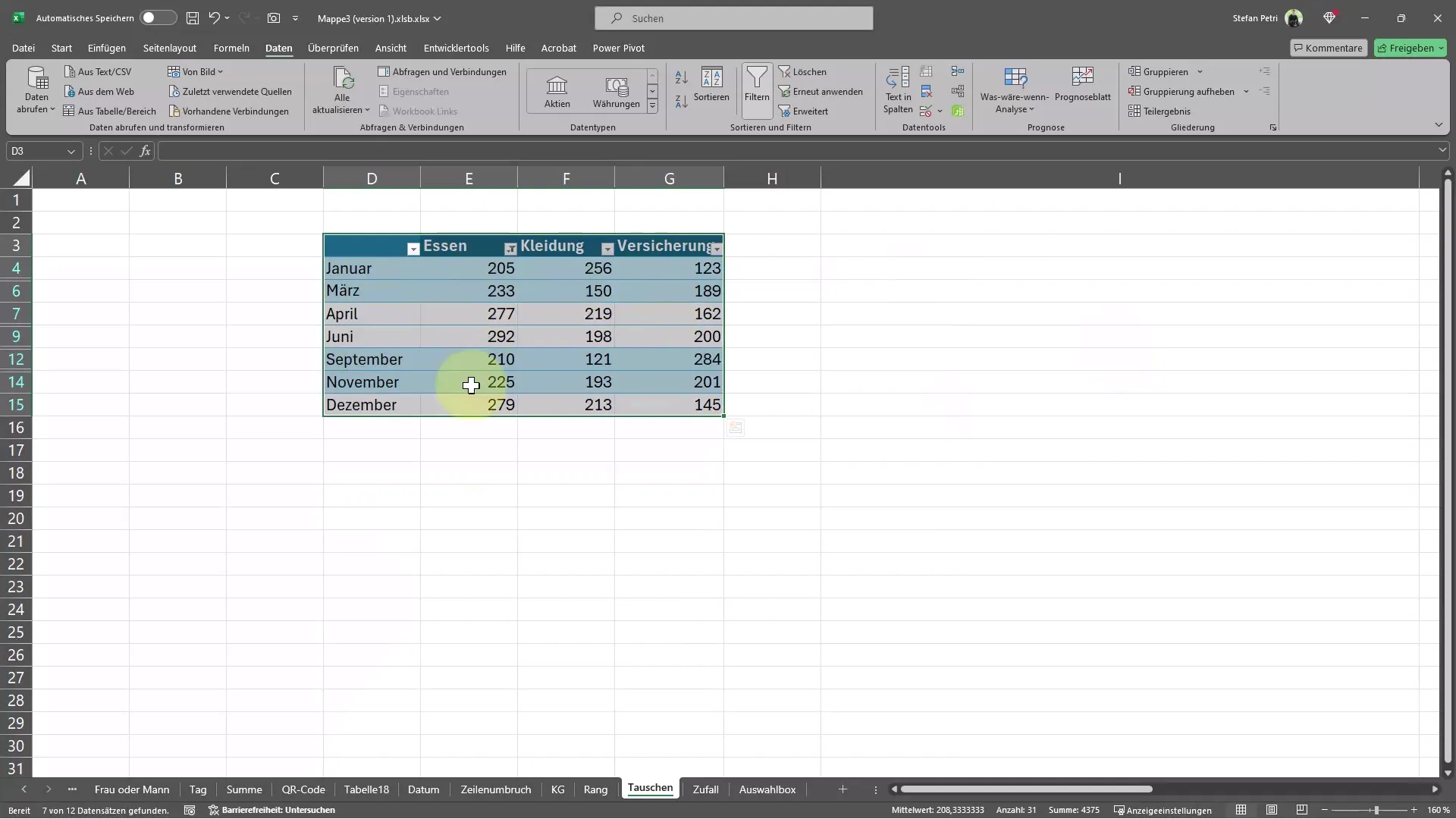
Pokud již filtrování nepotřebuješ, můžeš je snadno deaktivovat. Stačí kliknout na symbol filtrace a zvolit možnost Odstranit filtr. Tím bude filtr zrušen a zobrazí se všechna data v tabulce. Kromě toho můžeš kdykoli znovu zobrazit možnosti filtrů kliknutím na nabídku. Jedním dalším kliknutím pak můžeš vyzkoušet další filtry nebo znovu aktivovat filtry pro změnu zobrazení dat.
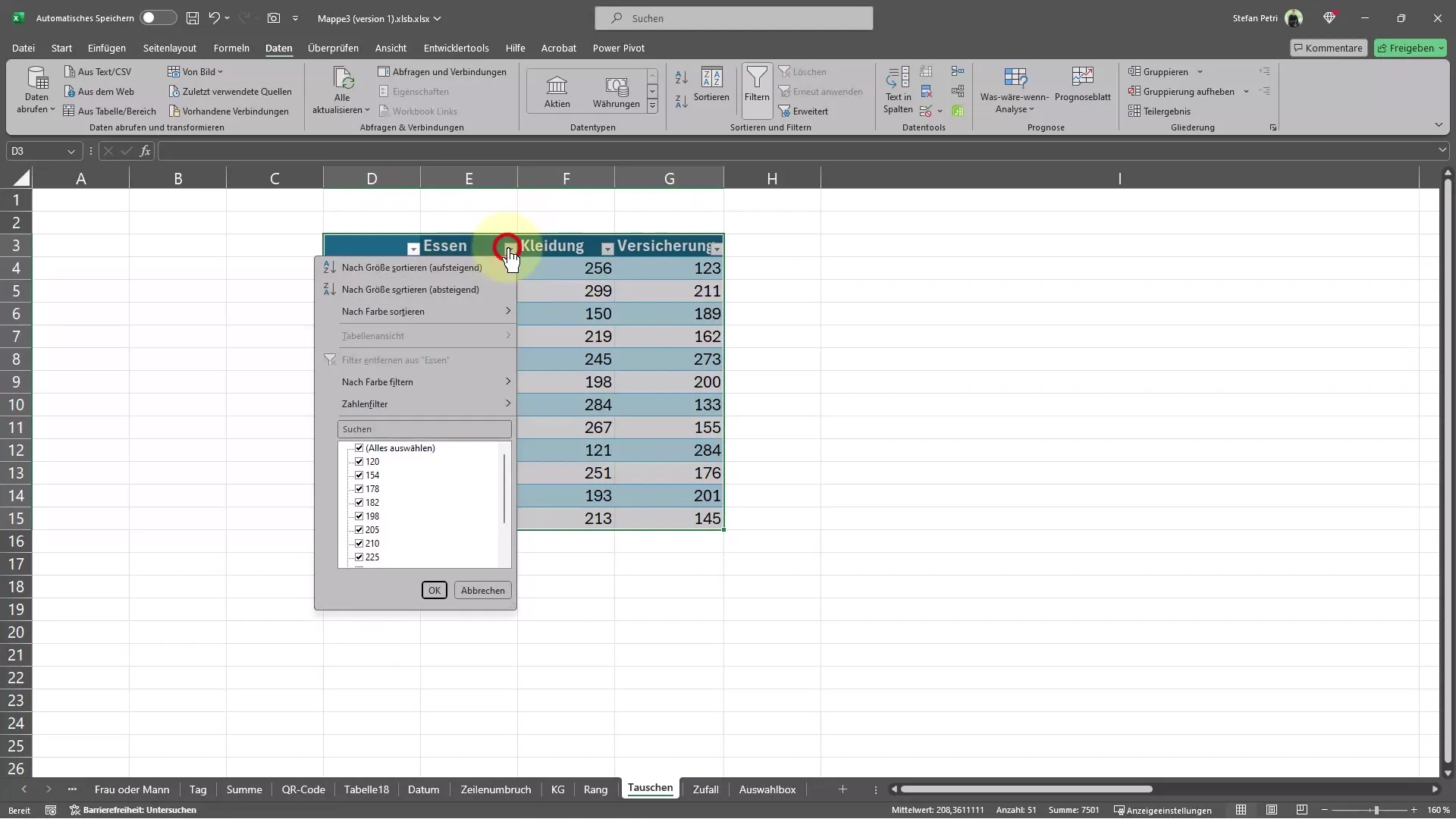
Shrnutí
Filtrování dat v Excelu je snadný, ale extrémně efektivní způsob, jak organizovat a analyzovat data. S výše uvedenými kroky můžeš využít jak ruční filtry, tak časovou úsporu prostřednictvím použití klávesových zkratek.
Často kladené dotazy
Jak aktivuji funkci filtru v Excelu?Funkci filtru můžeš aktivovat označením celé tabulky a v nabídce kliknutím na "Data" a poté na "Filtrovat" (nebo Ctrl + T, pokud je tabulka úplně neformátovaná).
Mohu také filtrovat podle konkrétních kritérií?Ano, můžeš nastavit filtrovací kritéria jako vyšší nebo nižší čísla, abys zobrazil(j) pouze relevantní data.
Jak odstraním aktivní filtr?Pro odstranění aktivního filtru jednoduše klikni na symbol filtrace a zvol možnost "Odstranit filtr", abys znovu zobrazil(a) všechna data.


